デュアルディスプレイの設定ができません。複製はできるのですが、拡張しようとするとモニター(接続したモニター)画面が真っ暗になってしまいます(不規則に点滅)。どなたか分かる方、教えてください。よろしくお願い致します。購入したモニターhttps://www.amazon.co.jp/gp/product/B07PZ59J8Y/r …
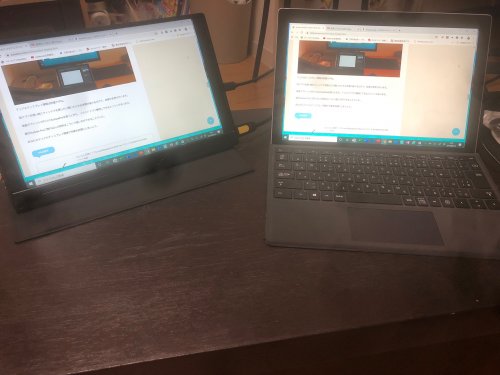

No.5ベストアンサー
- 回答日時:
ANo.4 です。
質問者さんが添付された URL のものは Mini-DisplayPort→HDMI 変換ケーブルですので、やはり変換チップが入っています。使える解像度は 1920×1080 が最大で、それ以上の伝送はできないようです。そういう意味では、現在の状況とあまり変わらない可能性があります。
EVC-1301 側は、HDMI/mini-DisplayPort/USB Type-C のコネクタがあります。HDMI は、テレビなどにも使われているインターフェースで、汎用性が高いですが、HDMI 接続にしたい理由があるのでしょうか? 変換チップなどを間に挟むことで、相性が発生しやすくなります。
それを避けるために mini-DisplayPort のケーブルを使って接続した方が良いのではないでしょうか。DisplayPort は、パソコン用のインターフェースで、これを使えば、外部に 1920×1080 以上に解像度のディスプレイを持ってきても、表示可能です。
はっきりとした原因が判りませんので、色々試してみて下さい。

No.4
- 回答日時:
ANo.3 です。
やはり、変換アダプタを使っているようですね。元は、mini-DisplayPort でしょうか? これを、mini-DisplayPort のケーブルで直接接続したらどうでしょう。
http://amazon.co.jp/dp/B00HNF0L2C ← ¥899 Cable Matters Mini DisplayPort ケーブル Mini DPケーブル ミニディスプレイポート 金メッキコネクタ搭載 4K解像度対応 2m(ブラック)
ご親切にありがとうございます!因みにこちらより、ご案内いただいた物の方が良いのでしょうか?それともどちらも大丈夫でしょうか?何度もすみません。https://www.amazon.co.jp/dp/B01KSU3R4M/ref=sspa_ …

No.3
- 回答日時:
Surface Pro 側にディスプレイは、「画面: 12.3 インチ PixelSense ディスプレイ、解像度: 2736 x 1824 (267 PPI)、アスペクト比: 3:2、タッチ機能: 10 ポイント マルチタッチ」 のようです。
それに対して、外部ディスプレイは、1920×1080 のようですね。通常は外部ディスプレイを接続すると通信を行って、最適な解像度が選択されるはずです。
「複製」:接続されているディスプレイの中で、解像度が低いものに合わせられます。Surface Pro の場合、内蔵ディスプレイは 2736×1824 ですので、それが外部ディスプレイの 1920×1080 と同じになりますので、表示される解像度は低くなってしまいます。
「拡張」:内部ディスプレイと接続された外部ディスプレイは、別々の解像度に設定されます。通常は、接続された外部ディスプレイの解像度に従って設定されます。
マルチモニターの設定方法 Windows 10の場合
http://www.eizo.co.jp/support/compati/monitor/mu …
設定は、パソコン側の 「ディスプレイの設定」 で行います。EVC-1301 は、HDMI、mini-DisplayPort、USB Type-C 等のコネクタをもっています。Surface Pro とは、mini-DisplayPort で直接接続可能のようですね。添付の画像から見ると、USB Type-C で電源を供給し、HDMI で画像入力をしているようです。となると、mini-DisplayPort を変換しているのでしょうか? もし変換をしているのであれば、解像度が正確に Surface Pro に伝わっていない可能性もありますので、mini-DisplayPort のケーブルを使って直接接続した方が良いのではないでしょうか。
ありがとうございます。ケーブルについて知識がないもので、、surface側の接続写真を補足で追加しました。この変換プラグ(補足写真)を使わず、新たなケーブルを購入し試した方がよいのでしょうか?
No.1
- 回答日時:
Mini-DisplayPort端子とモニターをケーブルでつなぐだけ。
モニター側にHDMI端子しかない場合でも、変換ケーブルを使えばよい。
モニタのスピーカーを使いたい場合は、HDMIかDisplayPortを使う。
2台以上のディスプレイをつなぎたい時はSurfaceドック PD9-00009(定価27,432円がアマゾンで18,924円)が必要。
お探しのQ&Aが見つからない時は、教えて!gooで質問しましょう!
似たような質問が見つかりました
- ノートパソコン デュアルディスプレイの拡張と複製の違い。この場合はどっち?」 6 2022/09/20 16:54
- モニター・ディスプレイ PCのマルチディスプレイで複製はできますが拡張ができません 1 2023/08/09 01:29
- モニター・ディスプレイ Displayport接続時にディスプレイ設定の一部の項目がチラついて変更できない 3 2022/07/31 10:06
- Wi-Fi・無線LAN パソコンインターネット接続方法について 7 2022/10/29 17:59
- ビデオカメラ カメラのグリップハンドルをつけたまま、三脚にクイックシューで取り付けたいのでアドバイス下さい。 1 2023/02/25 02:28
- スピーカー・コンポ・ステレオ PC -> USB DAC -> スピーカーアンプ -> パッシブスピーカーでつないで音が出ない 10 2022/10/10 20:08
- その他(パソコン・周辺機器) RBG信号の2分岐についての質問です 3 2022/06/23 19:42
- モニター・ディスプレイ ブルーライトカット機能がプリセットにあるはずのモニターにその機能がありませんでした。不良品ですかね? 2 2023/01/02 11:38
- Windows 10 【PC】デュアルディスプレイ利用時に2画面分で最大化できる? 3 2023/03/22 01:45
- Word(ワード) surfaceの画面を別モニターに映す方法を教えてください。 3 2022/05/19 17:06
このQ&Aを見た人はこんなQ&Aも見ています
-


外出時に「待たせる妻」vs イライラする「待つ夫」は日本だけ?見習いたい海外事情
夫の家事参加に積極的なイメージのある海外でも、同様の事例はあるのか。結婚カウンセラーの佐竹悦子さんに伺ってみた。
-


ディスプレイの表示画面の拡張ができない。
モニター・ディスプレイ
-


PCモニター2台で別々の画面に出来ない。
モニター・ディスプレイ
-


PCのマルチディスプレイで複製はできますが拡張ができません
モニター・ディスプレイ
-
-
4

Windows10更新したら表示画面を複製出来なくなりました。
モニター・ディスプレイ
-
5

マルチモニターで2画面目が検出できない
Windows 10
-
6

教えて下さい。
モニター・ディスプレイ
-
7

PCマルチモニタが「範囲外」と表示されます
モニター・ディスプレイ
-
8

デュアルディスプレイの設定(画面表示サイズ)について
モニター・ディスプレイ
-
9

windows10に更新してから画面の解像度に適合した解像度設定が無くなり画面が見辛いです
その他(OS)
-
10

マルチディスプレイ:片方しか映らない
モニター・ディスプレイ
-
11

pcを起動すると片方のモニターが黒いままになる。 シャットダウン状態から起動すると毎回この現象が起き
モニター・ディスプレイ
-
12

デュアルディスプレイ環境で、メインモニターが暗転を繰り返すことがあります。 OS:win10 GPU
モニター・ディスプレイ
-
13

exeファイルの中身を見ることは可能ですか?
フリーソフト
-
14

許容範囲外と表示されます
モニター・ディスプレイ
-
15

Wordでこのような三角が出てくるようになってしまったのですがどうやったら消せますか?
Word(ワード)
-
16

デュアルディスプレイの拡張と複製の違い。この場合はどっち?」
ノートパソコン
-
17

文字列として(ダブルコーテーション)を表示させる方法"
Excel(エクセル)
-
18

「貸してください」という依頼メールの件名にふさわしいのは?
日本語
-
19

アプリケーション毎に表示ディスプレイ変えるにはどうすればいいのでしょうか。
モニター・ディスプレイ
-
20

彼氏に挿れたまま寝たいって言われました
セックスレス
おすすめ情報
このQ&Aを見た人がよく見るQ&A
デイリーランキングこのカテゴリの人気デイリーQ&Aランキング
-
異なる解像度どうしでのマルチ...
-
マルチモニターの拡張画面が左...
-
1366×768の解像度のモニターを...
-
拡張ディスプレイの関連でエク...
-
パソコンの縦横比がおかしい
-
17インチモニタ。画面が縦長...
-
推奨解像度 画面上下が切れる
-
デュアルディスプレイの設定(...
-
ノートパソコンを外部出力 - 解...
-
CRTモニタが映らない
-
ディスプレィの解像度が勝手に...
-
PCを変えたらディスプレイの文...
-
ノートPCと切替機経由のモニタ...
-
WQHDのディスプレイ、win7でも...
-
解像度1920×1080と1920×1200の違い
-
パソコンの画面か、 ディスプレ...
-
15.6インチ フルHDを通常の15.6に
-
windows10 1809 update後 モニ...
-
50インチ前後のテレビをpcモニ...
-
MacBook Pro のリフレッシュレ...
マンスリーランキングこのカテゴリの人気マンスリーQ&Aランキング
-
デュアルディスプレイの設定(...
-
異なる解像度どうしでのマルチ...
-
拡張ディスプレイの関連でエク...
-
マルチモニターの拡張画面が左...
-
解像度1920×1080と1920×1200の違い
-
モニター全画面に映りません。...
-
1366×768の解像度のモニターを...
-
ディスプレィの解像度が勝手に...
-
パソコンの縦横比がおかしい
-
全画面表示時のみ画面位置がズ...
-
PCを変えたらディスプレイの文...
-
17インチモニタ。画面が縦長...
-
パソコンの画面か、 ディスプレ...
-
デュアルディスプレイ 画面ぶ...
-
ノートパソコンを外部出力 - 解...
-
モニター上の文字が重なる
-
デュアルモニタとかってどうや...
-
エロゲやる時の解像度について...
-
CentOS7のGnomeで3ディスプレ...
-
HDMIで映像出力が出来ません。
おすすめ情報



















surface側はこのような形で接続しています。